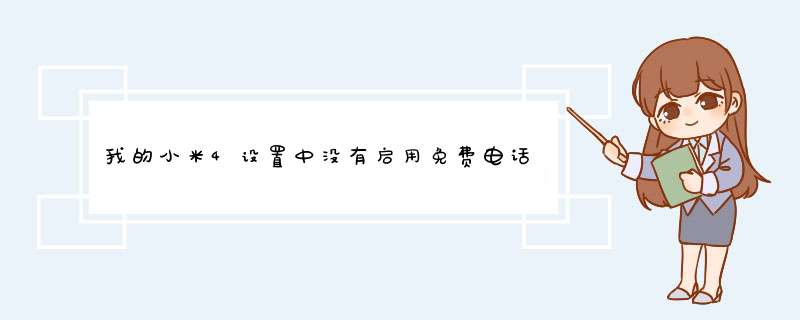
小米4最开始的MIUI6系统是没有免费电话的功能的,需要将手机的系统升级后就有免费电话这个功能了,下面是使用小米手机的自动的推送升级的方法说明:
1、打开手机,然后找到桌面上面的设置,然后进入。
2、下拉到最下面,然后点击关于手机。
3、进入之后选择,系统更新,就会推送过来当前最新的版本。
4、然后点击右上角,点击自动检查更新,开启智能更新和仅在WiFi模式下更新即可。
5、然后返回到手机的设置,开启WiFi,在WiFi环境下进行更新即可。
备注:升级之后,然后到手机的设置里面开启免费电话即可。
具体的小米免费电话开启方法说明如下:
(1)打开手机,然后进入手机桌面。
(2)然后选择到手机里面的拨号器,然后长按菜单键进入手机的拨号器管理。
(3)此时进入里面的第一项就是免费电话进入,然后点击启用免费电话即可。图示如下:
现在网上市场都有很多免费的电话APP软件,各有各的不同的免费电话功能,不过下文是小编给大家介绍的是,小米手机自带的免费网络电话功能,这样需要怎么操作呢?下文就让小编给大家演示一下如何使用小米手机免费网络电话。
小米手机免费网络电话使用方法:
前提:小米手机系统是刷入了MIUI6系统开发版的才可以使用小米手机免费网络电话
1、首先我们将自己的手机升级到MIUI6系统最新版,然后我们进入”设置“,然后我们可以看到“电话”选项,进入电话设置选项
3、会在设置菜单中第一项看到的就是“免费网络电话”设置项目,点击即可进入该设置项目。
4、然后我们“启动网络电话”
5、当我们开启了免费网络电话功能按钮以后,还有一些设置项目,如果你不想通讯录以外的朋友们给你拨打网络电话,将“只接听通讯录好友免费网络电话”按钮开启就可以只接听来自通讯录好友的电话啦。
6、小米手机免费网络电话怎么用?其实很简单的,只要你的通讯录好友使用MIUI系统,同时处于WLAN网络,也就是小米账户在线的情况下,就可以拨打免费网络电话啦,在通讯录中我们会看到短信标志的按钮变成蓝色了,拉上你的小伙伴们赶快试试吧!
此为小米系统程序,无法取消。
免费网络电话是指用户通过电脑客户端、智能手机端通过网络方式拨打的电话。
网络电话原理:
首先是话务发起方(用户)拨打电话,通过回拨平台接入码(回拨平台服务器),平台接收到用户主叫号码后主动挂掉连接(实际上,中间不会出现挂断情况);
在设定时间内以运营方的身份回拨到用户的话机上,用户接通后第一个通话链路建立(此时对任何方均无话费产生);
随后,回拨平台收全被叫号后向被叫方发起第二次呼叫,如被叫方接通电话则第二条通话链路建立,同时回拨平台把两条链路搭通,主叫和被叫通话建立。
MIUI7拨打免费网络电话和发送免费网络短信的前期条件:
1、双方手机必须都安装使用MIUI系统,建议升级到MIUI7系统以上版本。
2、在MIUI系统中必须开启“免费网络电话”和“免费网络短信”功能。
3、双方必须同时网络在线。
开启MIUI7“免费网络电话”功能的具体方法:
在“拨号”界面,长按“菜单”按钮即可打开“电话”设置界面。
从打开的“电话“设置界面中,就可以看到“免费网络电话”选项,如图所示,直接点击“免费网络电话”项进入。
从打开的“免费网络电话”界面中,点击开启“启用网络电话”功能。
待“免费网络电话”功能成功开启后,进入“手机联系人”界面,点击某一个联系人进行详细“联系人”详细信息界面,如果看到“免费网络电话”项,同时右侧的“电话”图标显示“蓝色”,则表明此联系人目前在线,可以使用免费网络电话进行通话。
点击“免费网络电话”项,此时将通过网络给对方打电话,这样就可以实现免费与对方通话功能啦。
开启MIUI7“免费网络短信”功能的具体方法:
打开“短信”界面,长按“菜单”键即可进入“短信”设置界面。
从打开的“短信”界面中,点击“MIUI免费网络短信”项以开启此功能,
待成功开启“MIUI免费网络短信”功能后,再进入“联系人详细信息”界面,就可以看到手机号右侧的“短信”呈现“蓝色”,此时表明对方在线,可以免费使用网络短信服务啦。
在“短信”编辑界面,从短信内容输入框中也可以看到“免费网络短信”的标识,表明此时所发送的是“免费网络短信”
欢迎分享,转载请注明来源:品搜搜测评网

 微信扫一扫
微信扫一扫
 支付宝扫一扫
支付宝扫一扫
